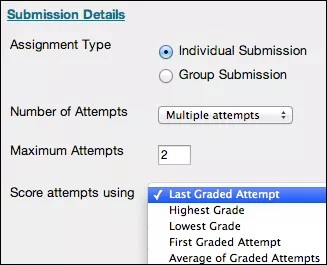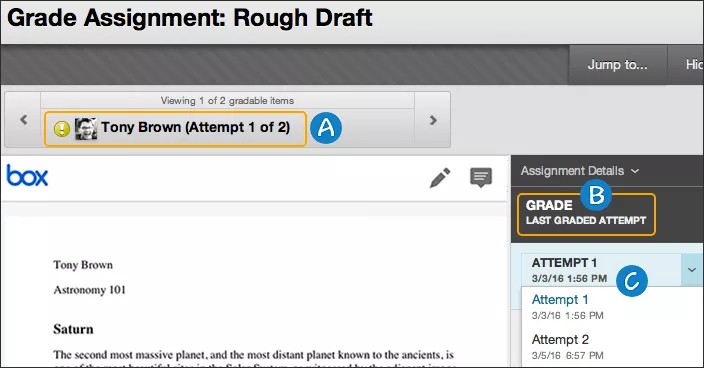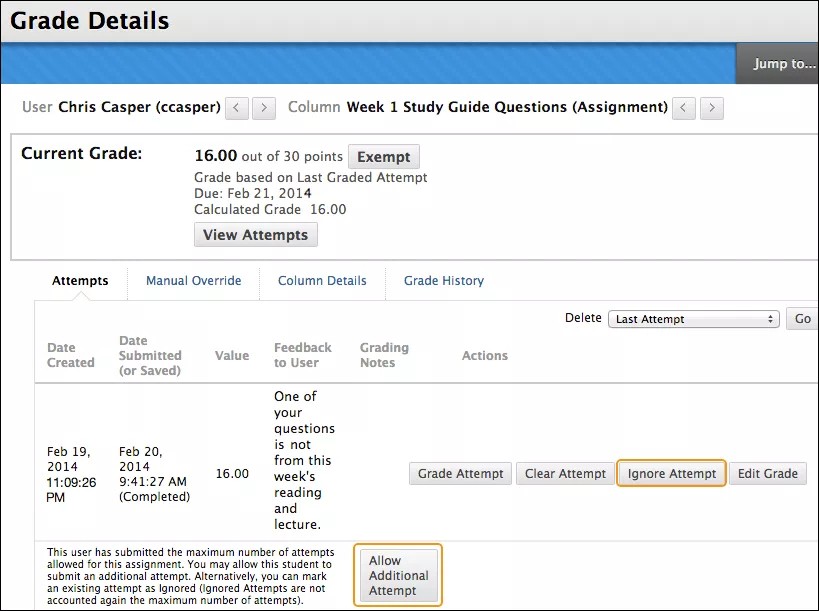Você pode permitir mais de uma tentativa de envio para um exercício.
As várias tentativas podem ajudar os alunos a se manterem atualizados, pode elevar a qualidade dos exercícios e, por fim, pode melhorar o sucesso e o aprendizado dos alunos. Os alunos podem enviar rascunhos e ganhar créditos nas melhorias. Informe os alunos sobre quais exercícios permitem várias tentativas e quais são as expectativas e regras de avaliação para cada tentativa.
Exemplo: Exercícios de relatório de pesquisa
Em um exercício com quatro tentativas, os alunos podem enviar anexos de arquivos para os seguintes itens:
- Esboço
- Bibliografia
- Rascunho original
- Relatório final
Você pode fazer comentários em cada estágio. Você pode atribuir notas à medida que cada tentativa é enviada, mas apenas use a nota do relatório final como a nota do exercício.
Ou, se você quiser dar quatro notas, uma para cada parte do processo do relatório de pesquisa, é possível criar exercícios separados para cada uma. Depois, defina uma coluna calculada no Centro de notas. Adicione os pontos de cada exercício para produzir uma nota final para o relatório de pesquisa.
Você também pode permitir que grupos enviem um exercício mais de uma vez e recebam comentários e uma nota para cada envio.
Várias opções de tentativas
Quando você criar um exercício, expanda a seção Detalhes do envio. Selecione quantas tentativas você permitirá e que nota usará no Centro de notas.
Por exemplo, se você permitir três tentativas, será possível selecionar uma das seguintes pontuações:
- Última tentativa avaliada: padrão
- Nota mais alta
- Nota mais baixa
- Primeira tentativa de classificação
- Média de tentativas de classificação
A página Avaliar exercício
- Na página Avaliar exercício, o número de tentativas enviado aparecerá ao lado do nome do aluno.
- Os alunos podem visualizar qual tentativa você está usando para a pontuação final, como a última tentativa avaliada ou a média de todas as tentativas avaliadas.
- Selecione o menu Tentativa para visualizar as outras tentativas.
Após selecionar uma tentativa, digite uma nota e o comentário e envie.
Mais informações sobre a avaliação em linha de um exercício
Permitir tentativas adicionais
Se um aluno enviou o número máximo de tentativas para um exercício, será possível permitir uma tentativa adicional.
No Centro de notas, acesse o menu de uma célula e selecione Exibir detalhes da nota. A página Detalhes da nota é exibida.
Permitir tentativa adicional só aparece se o aluno já tiver enviado a quantidade máxima de tentativas permitida para o exercício. Você pode continuar a oferecer oportunidades para reenviar tentativas a cada vez que o aluno atingir o número máximo. Você não precisa avaliar as tentativas anteriores para permitir que um aluno faça um novo envio.
Quando uma tarefa estiver em um estado anônimo, você ainda pode conceder ao aluno uma tentativa adicional. Você pode visualizar os nomes dos alunos, mas não seus envios ou quantas tentativas faltam. Sua solicitação é ignorada se ainda houver tentativas restantes.
Você também pode clicar em Ignorar tentativa para ignorar a pontuação da tentativa nos cálculos da nota e não considerar essa pontuação no número máximo de tentativas.